С Nik Collection, в частност с Analog Efex Pro 2, получаваш мощен инструмент за създаване на специални изображения. Тези колажи ти позволяват да подчертаеш различни фрагменти от изображения и да покажеш особено изразителни ретуши. В това ръководство ще научиш как да създадеш креативна колажа с многообективен обектив. Нека веднага да навлезем в креативния процес.
Най-важни открития С многообективния обектив можеш да заснемеш различни перспективи, да настроиш изображенията според нуждите си и да използваш различни стилове и ефекти, за да създадеш уникална колажа.
Стъпка по стъпка ръководство
Стъпка 1: Правилно използване на многообективния обектив и адаптера
За да работиш с многообективния обектив, ти е нужен втори обектив, както и подходящ адаптер. Този адаптер се монтира отпред на камерата ти. Увери се, че всичко е свързано правилно и securely, така че да можеш да получиш качествени изображения по време на заснемането.
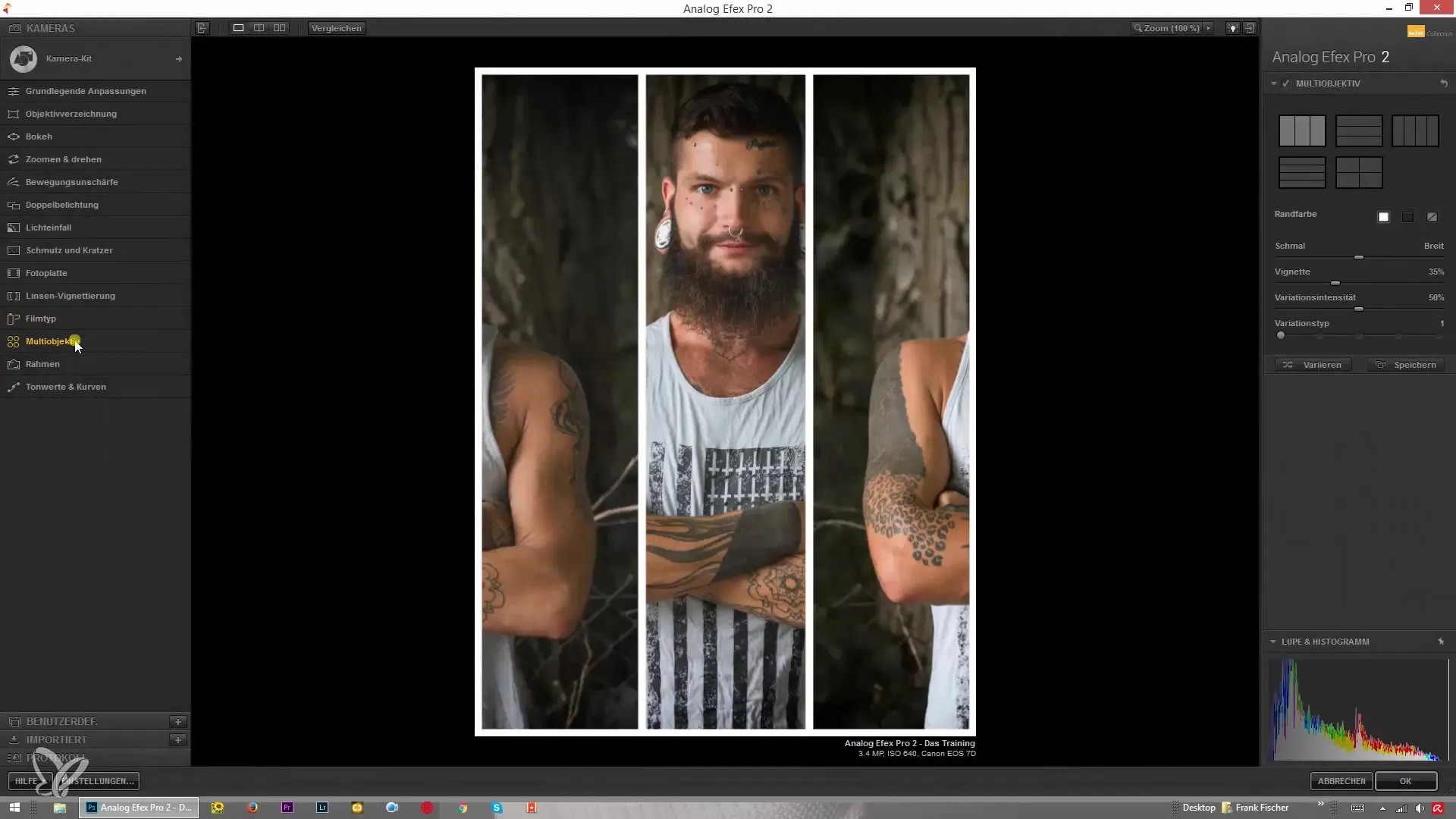
Стъпка 2: Заснемане на изображения и избор на перспективи
Многообективният обектив ти позволява да заснемеш различни теми и перспективи едновременно. Помисли предварително какви сцени искаш да уловиш и избери съответните перспективи. Ще можеш да заснемеш същото изображение от различни ъгли, което ще ти осигури разнообразие от опции за колажата ти.
Стъпка 3: Избор на подредба на изображенията
След като направиш снимките, отвори софтуера и качи изображенията си. Сега ще видиш различни опции за подредба на изображенията. Можеш да избереш дали изображенията да бъдат разположени едно до друго или едно над друго. Подредбата може да бъде настройвана индивидуално, затова избери варианта, който най-добре отговаря на проекта ти.
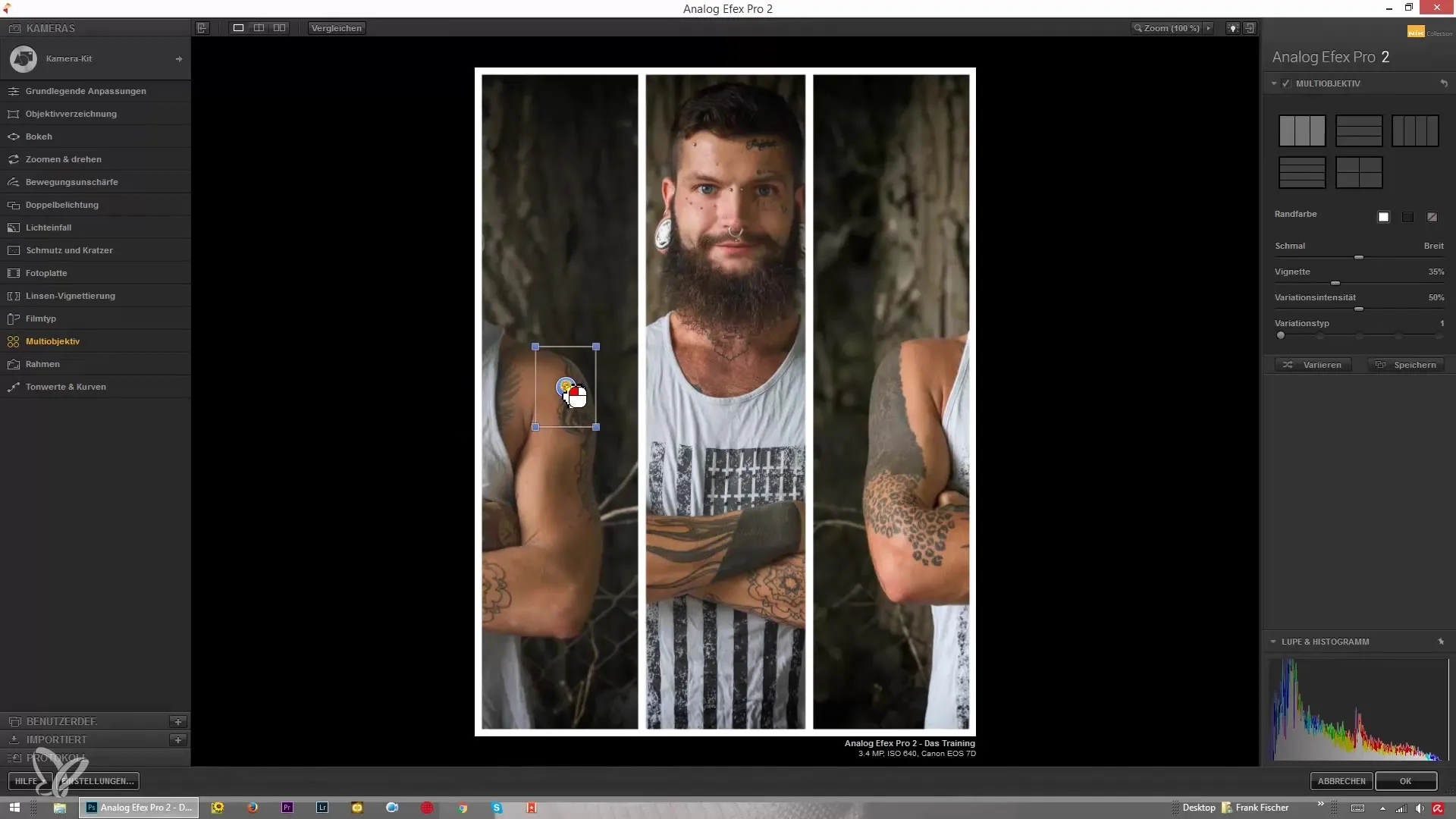
Стъпка 4: Настройка на фрагментите на изображението
Сега започва креативната част. Можеш да настроиш размера на отделните фрагменти на изображението и да ги увеличиш или намалиш. Твоят фокус може например да бъде върху чертите на лицето на портрета. Играйте с подредбата и позицията на изображенията, за да постигнеш най-добрата възможна визуализация.
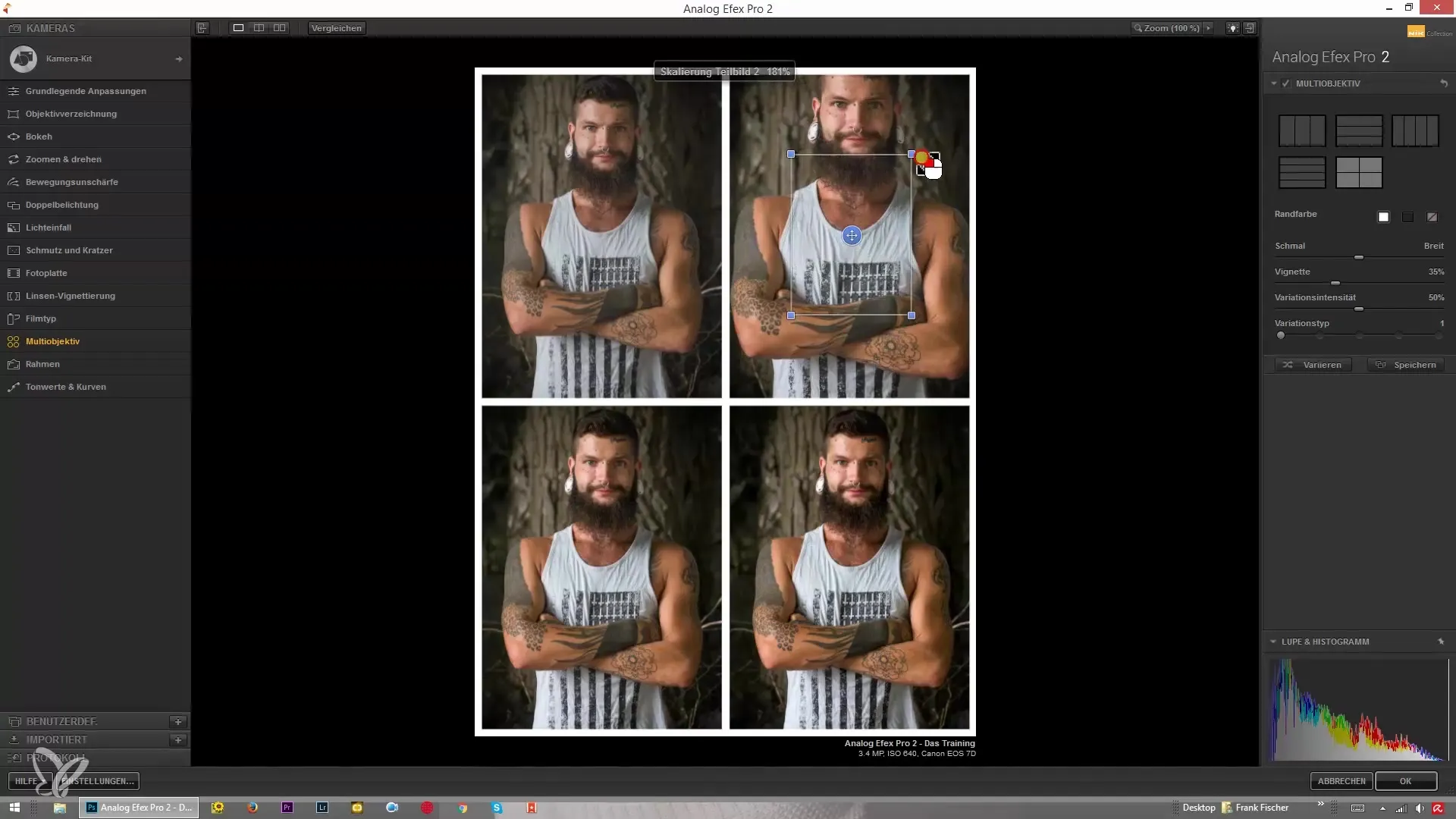
Стъпка 5: Добавяне на опции за рамки и винетки
Имаш избор дали да добавиш бяла или черна рамка около всяко изображение, или да оставиш изображенията без рамки. Това влияе на визуалното взаимодействие между изображенията. Освен това имаш възможност за добавяне на винетка. Избери между силна и слаба винетка, за да оптимизираш общото изображение.
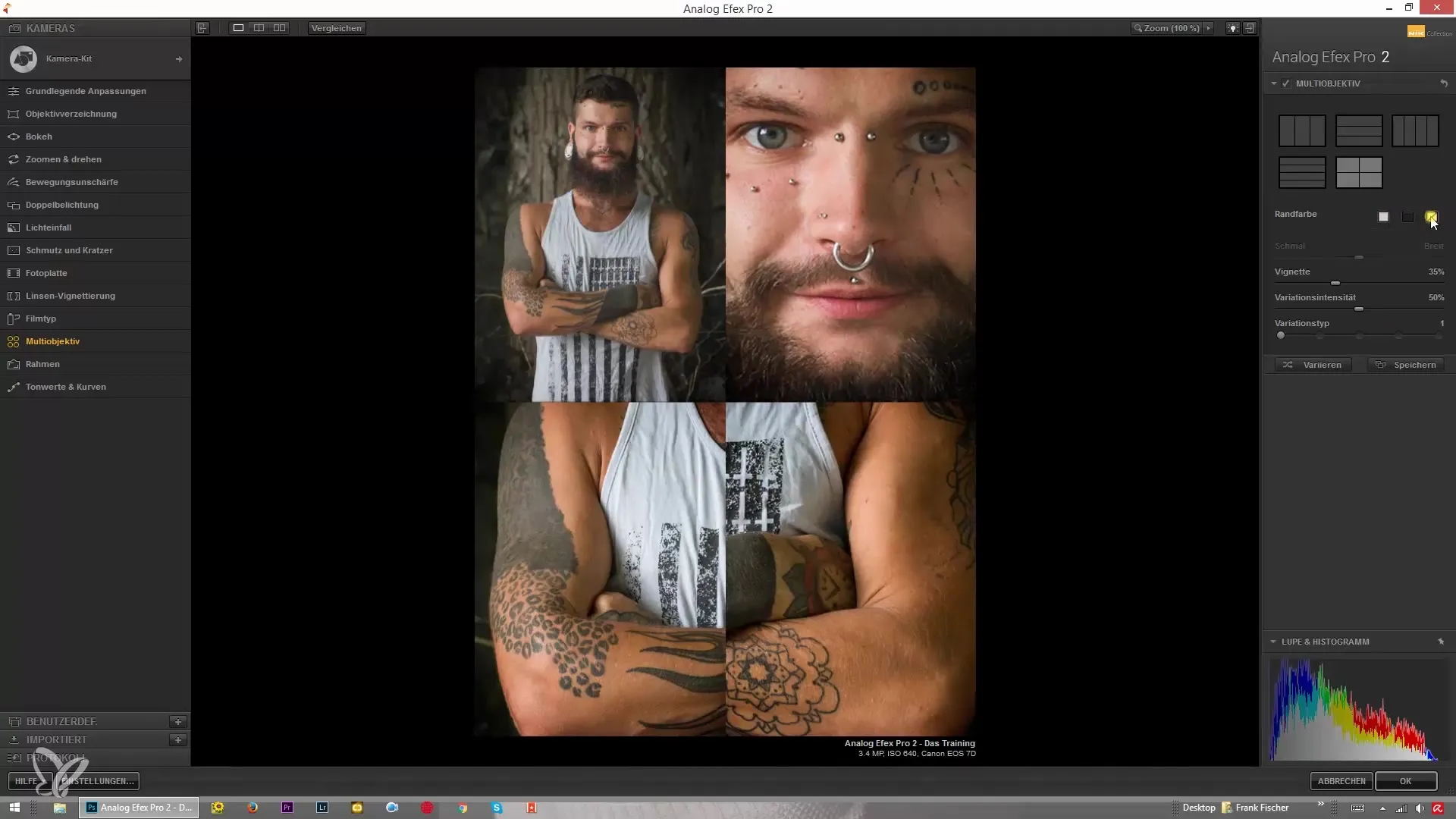
Стъпка 6: Настройка на вариациите на изображенията
Настройката на интензивността на вариацията е важна стъпка. Ако искаш оригиналната снимка да бъде ясно представена, интензивността на вариацията трябва да бъде нула. В противен случай можеш да увеличиш интензивността, за да получиш по-интересен, но може би по-малко ясен ефект. Тук можеш да проявиш креативност, в зависимост от това какво искаш да представиш.
Стъпка 7: Нанасяне на фини настройки
Сега си създал груба колажа. Сега можеш да направиш и по-малки настройки. Завърти, увеличи или премести отделните изображения, за да ги синхронизираш перфектно. Тази стъпка ти позволява да проявиш своята креативност.
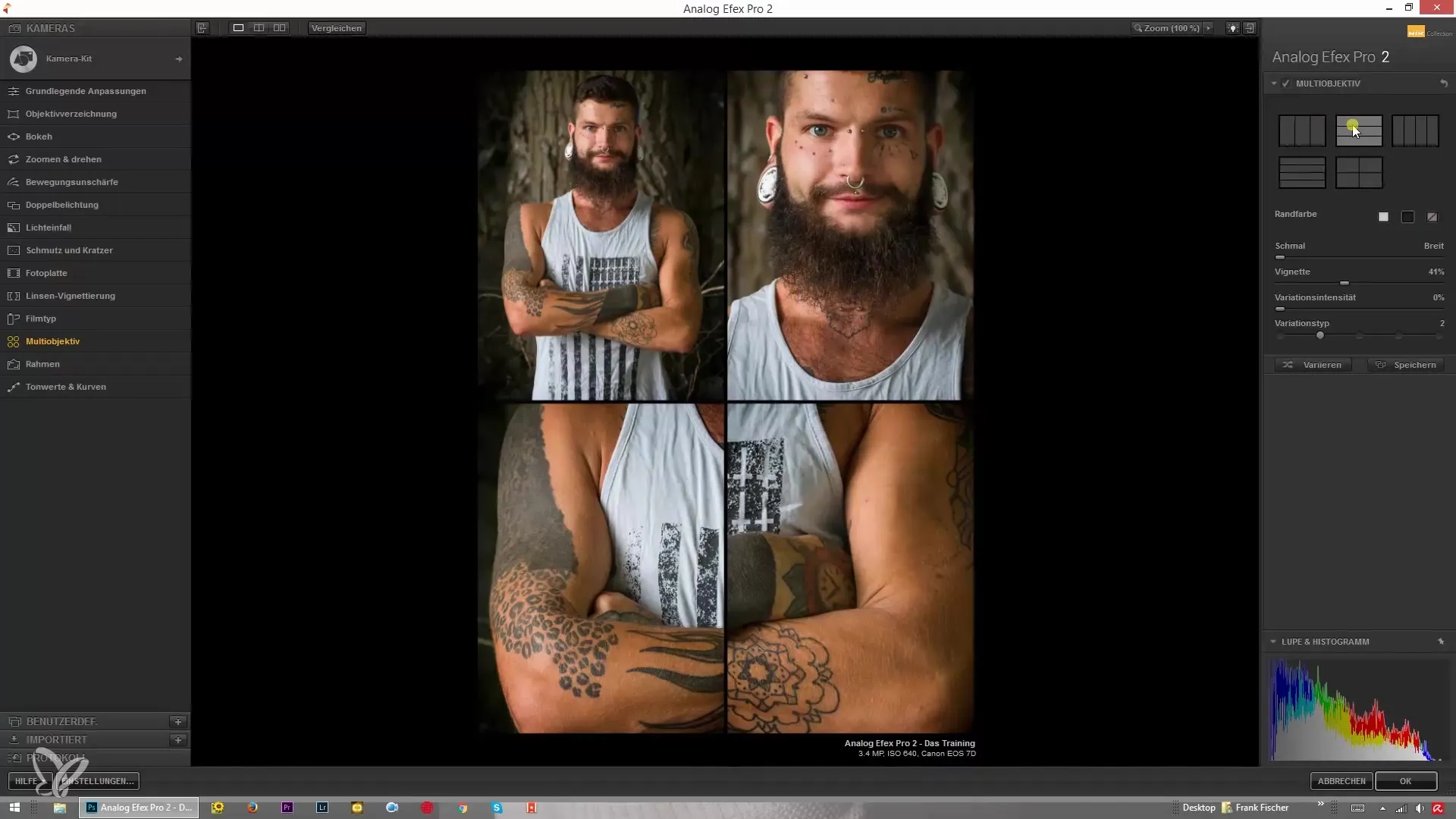
Стъпка 8: Полирай крайния продукт
След като си доволен от подредбата и настройките, провери общото изображение. Вземи още веднъж близък поглед на съставянето на различни перспективи. Увери се, че всичко изглежда хармонично и нищо не разсейва. Целта ти е да създадеш визуално изразителна колажа, която представя детайлите на твоята ретуш по интересен начин.
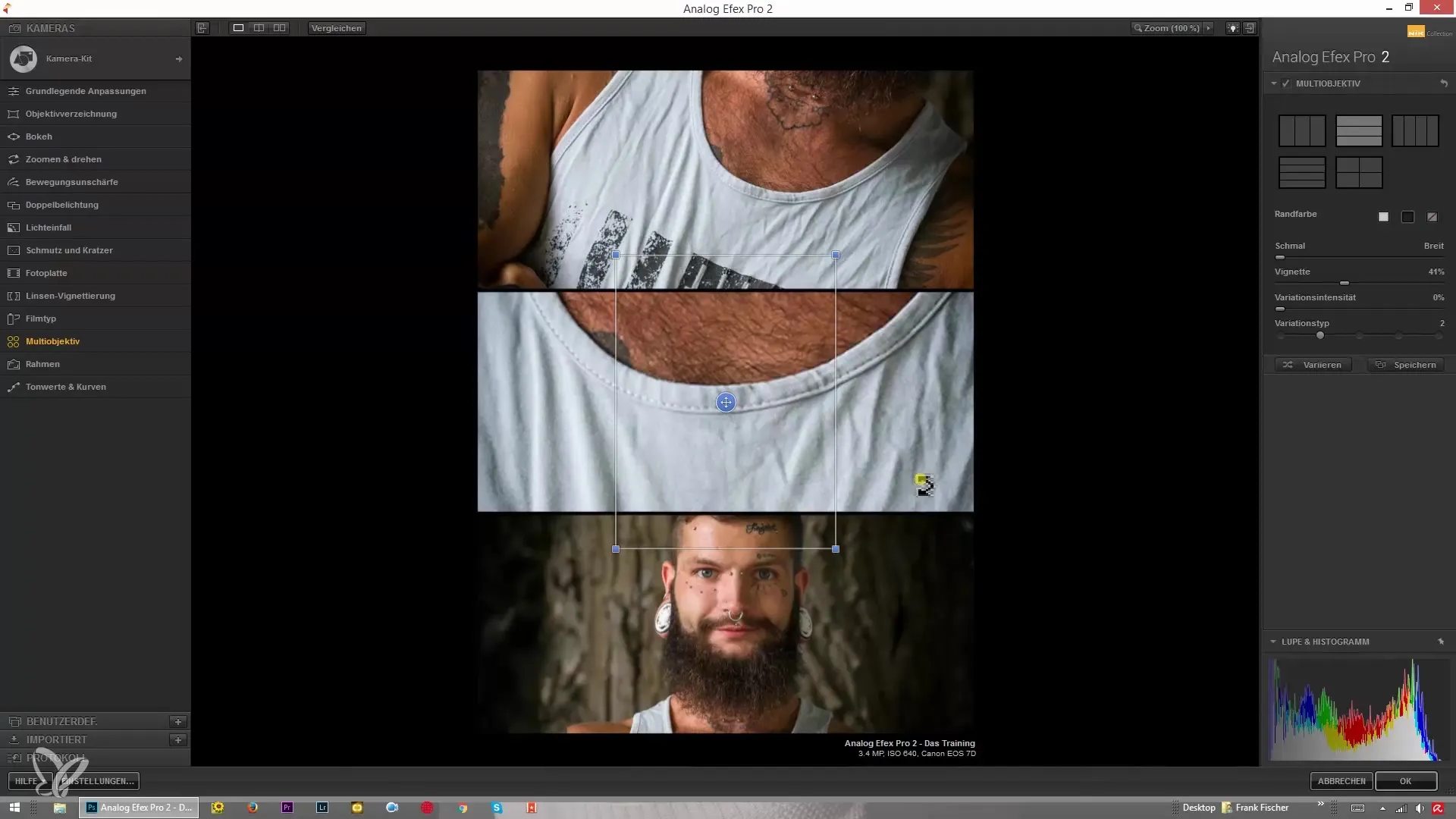
Резюме – Ръководство за създаване на специални колажи с Nik Collection Analog Efex Pro 2
Създаването на колажи с Nik Collection Analog Efex Pro 2 може да бъде вълнуващо и увлекателно изживяване. Има възможност да покажеш своята креативност и в същото време да демонстрираш различни перспективи на изображения в привлекателен формат. Увери се, че запазваш своя стил и визия по време на обработката и използвай подредбата и ефектите, за да комуникираш своето намерение ефектно.
Често задавани въпроси
Как да монтирам адаптера за многообективния обектив правилно?Адаптерът се монтира отпред на камерата ти, а вторият обектив също се закрепва върху него.
Мога ли да променя размера на фрагментите на изображението?Да, можеш да настроиш размера на отделните фрагменти на изображението и да ги увеличаваш или намаляваш.
Какви опции за рамки имам за изображенията си?Можеш да избереш между бяла, черна рамка или изобщо без рамка.
Как интензивността на вариацията влияе на моите изображения?Интензивността на вариацията определя колко силно визуално се различават изображенията. При нула изображението остава непроменено, при по-високи стойности има различни ефекти.
Какъв е най-добрият начин да представя детайлите на ретушата си?Като поддържаш интензивността на вариацията ниска и стратегически избираш фрагменти на изображенията, можеш да представиш най-добрите детайли на ретушата си.


